截图快捷键ctrl加什么?电脑ctrl一键截图!
- 来源: 金舟软件
- 作者:Kylin
- 时间:2025-07-27 17:38:26
 AI摘要
AI摘要
这篇文章全面介绍了电脑截图的多种方法,覆盖Windows、Mac和Linux系统。重点推荐Win+Shift+S(支持编辑)、PrtSc键(全屏截图)等系统自带功能,以及微信Alt+A、QQ的Ctrl+Alt+A等常用软件快捷键。还提到专业截图工具可自定义快捷键。帮你快速找到最适合的截图方式,无需安装额外软件也能高效截图,提升工作效率。
摘要由平台通过智能技术生成如果你跟我一样在寻找电脑截图快捷键,那么恭喜你!这篇关于电脑快捷键的介绍非常全面!不管是Win/Mac/Linux都覆盖。比如Win+Shift+S,是Win10/11最主流的截图方式,而且支持编辑功能。下面是电脑截图的方式的主要介绍,多种方法轻松实现电脑截图。
一、Windows系统自带截图(无需安装软件)
电脑截图方法1:Win+Shift+S
✅功能:打开“截图与草图”工具(或旧版的“截图工具”),可选择矩形区域、自由形状、窗口或全屏截图。
✅结果:截图后屏幕右下角会有预览通知,点击可进入编辑界面(标注、裁剪等),编辑后需手动保存(Ctrl+S)。
✅优势:系统原生支持,无需安装任何软件,功能全面。
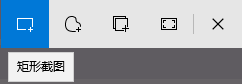
电脑截图方法2:PrtSc(Print Screen)键
✅功能:截取整个屏幕。
✅结果:截图保存在剪贴板,你需要打开画图、Word、微信聊天框等应用,按Ctrl+V粘贴才能看到或保存。不会自动保存成文件。
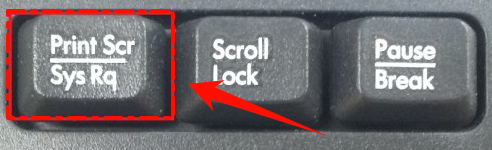
电脑截图方法3:Alt+PrtSc
✅功能:截取当前活动窗口(最前端的那个窗口)。
✅结果:截图保存在剪贴板,同样需要粘贴到其他应用里使用。
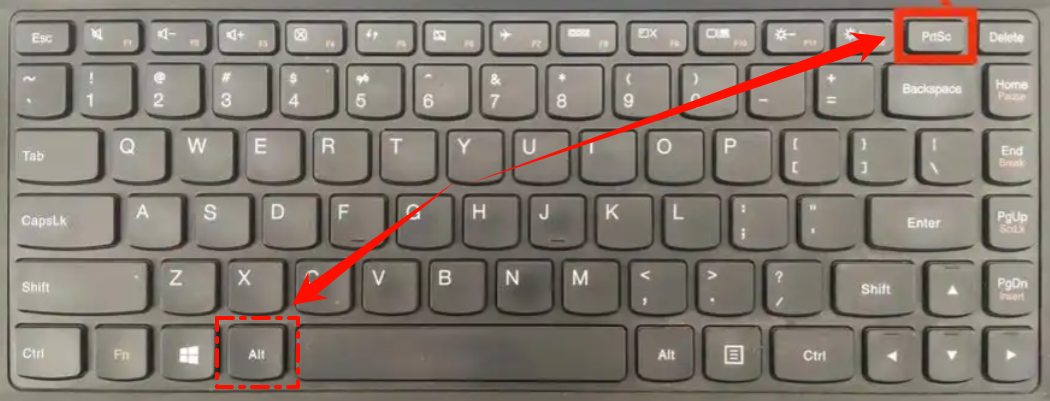
电脑截图方法4:Win+PrtSc
✅功能:截取整个屏幕并自动保存为图片文件。
✅结果:屏幕会短暂变暗一下,图片默认保存在此电脑>图片>屏幕截图文件夹里,文件名是截
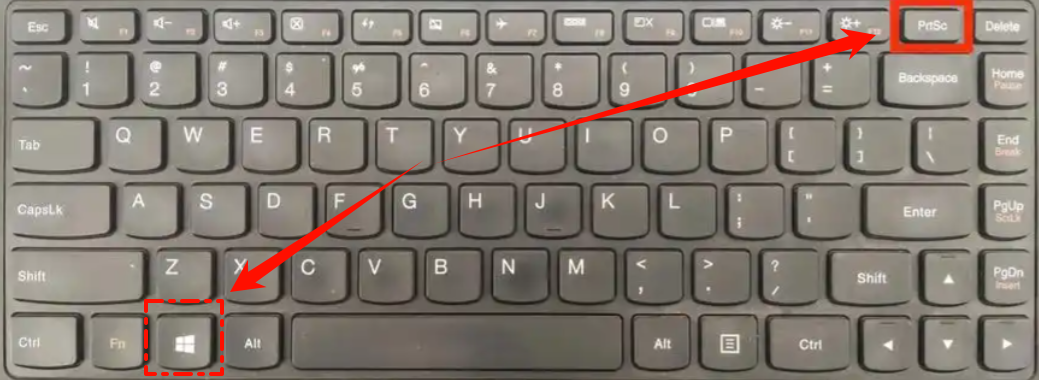
二、常用软件/工具的截图快捷键(很多都用到Ctrl或Alt)
上面介绍了Windows系统常见的电脑截图软件,你会发现很多截图软件都是不需要用到ctrl+其他截图键的。但是第三方软件中就常出现ctrl+截图组合键,包括微信/QQ/企业微信/钉钉/金舟截图软件等。
电脑截图方法5:微信(WeChat)
Alt+A:启动区域截图模式,框选后即可截取。截图后可直接在微信聊天窗口编辑、标注、添加文字/表情,然后发送或保存。
也可以按聊天窗口工具栏里的剪刀图标。
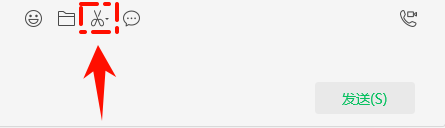
电脑截图方法6:QQ
Ctrl+Alt+A:启动区域截图模式,功能强大(标注、序号、长截图、OCR文字识别等)。截图后可直接编辑、保存或发送。
也可以按聊天窗口工具栏里的剪刀图标,或任务栏QQ图标右键选择“截图”。
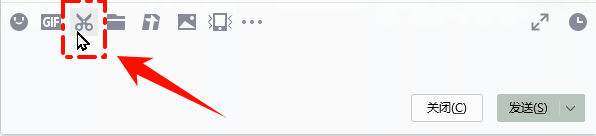
电脑截图方法7:企业微信/钉钉(DingTalk)
Ctrl+Alt+A:通常与企业微信或钉钉自身截图功能绑定(功能类似QQ截图)。
Alt+A:在钉钉中也常用作截图快捷键(与微信类似)。

电脑截图方法8:浏览器(如Chrome,Edge)
F12打开开发者工具>Ctrl+Shift+P>输入screenshot:可以截取整个网页(即使超出屏幕范围)、当前节点或区域。功能强大但稍复杂。
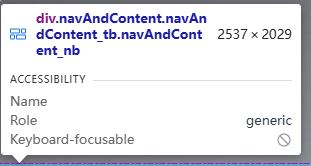
电脑截图方法9:第三方专业截图工具
除了上诉常见的Windows系统自带截图方法、第三方截图办公软件,还有专业的电脑截图软件。如Snagit,FastStone Capture,PicPick,金舟截图软件等)这些工具功能极其强大(滚动截图、标注、编辑、录制视频等),并且允许自定义快捷键!你可以设置成自己喜欢的组合,例如Ctrl+Shift+S或其他顺手的组合。
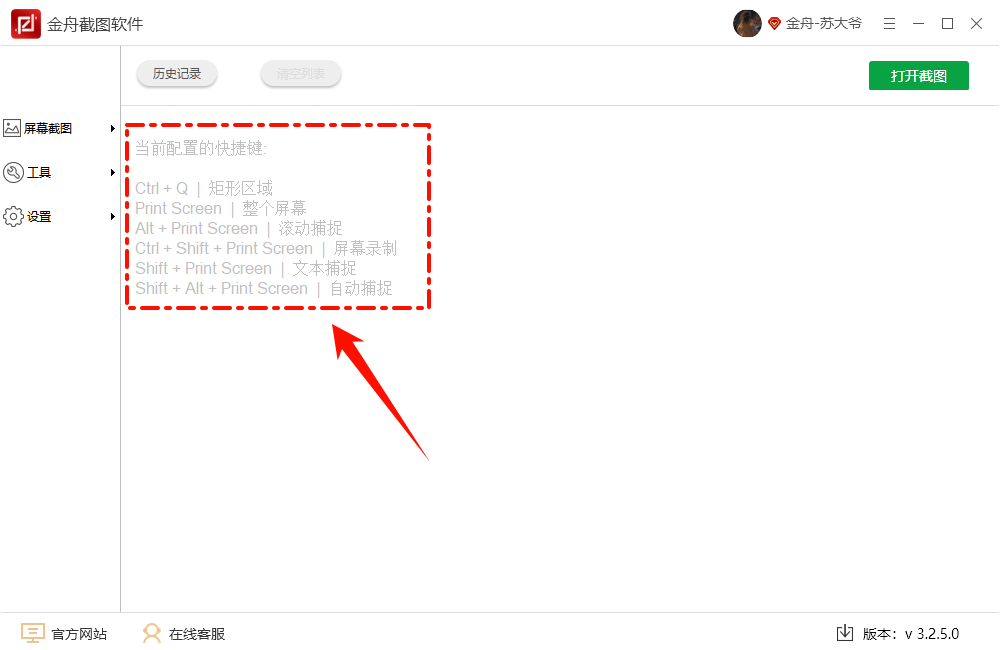
三、为什么没有“Ctrl+一键截图”?
Windows系统设计上,Ctrl键主要用于应用内的操作(复制、粘贴、保存等),而截图功能更多与系统层面或特定工具绑定,因此常用Win键、PrtSc键或Alt组合键。
⭐补充:macOS截图快捷键
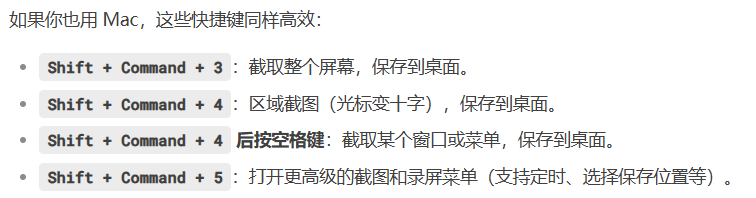
⭐Linux常见截图快捷键(视桌面环境而定)
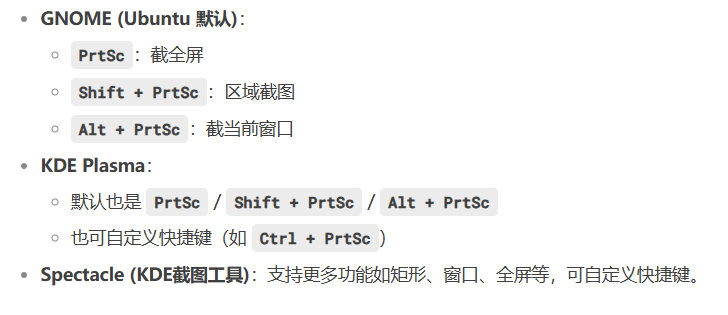
最后,虽然Windows没有直接提供Ctrl+某个键来一键截图并保存,但Win+Shift+S、Win+PrtSc以及微信/QQ的Alt+A/Ctrl+Alt+A、第三方电脑截图软件(如金舟软件截图软件)已经能完美覆盖所有截图需求。选一个顺手的用起来,工作效率翻倍!
推荐阅读:
温馨提示:本文由金舟软件网站编辑出品转载请注明出处,违者必究(部分内容来源于网络,经作者整理后发布,如有侵权,请立刻联系我们处理)
 已复制链接~
已复制链接~





























































































































 官方正版
官方正版











